每個家庭都安裝了路由器,通過無線網絡或有線網絡分配互聯網。為了使互聯網正常工作,您需要設置路由器,為此您需要登錄您的個人帳戶。路由器有自己的登錄參數,但大多數使用地址192.168.1.1或類似地址來訪問路由器的個人帳戶。通過這個地址可以訪問路由器的管理系統,對網絡進行配置和管理。
IP地址是互聯網設備的唯一數字標識符,用于識別設備并建立連接路由。192.168.1.1是一個私有IPv4地址,屬于192.168.0.0到192.168.255.255的私有地址段,主要用于局域網環境,無需注冊即可使用;網絡地址轉換(NAT)技術可將私有IP轉換為公網IP,實現互聯網連接;家庭路由器通常使用192.168.1.1作為默認管理登錄地址,用戶可通過訪問該地址進行路由器設置。

| 廠商 | 簡介 |
|---|---|
| TP-Link | TP-Link是全球知名的網絡設備制造商,提供多種家用和商用路由器,支持廣泛的網絡標準和協議。 |
| Netgear | Netgear專注于高性能網絡產品,包括家庭和企業級路由器、交換機和無線接入點,強調安全和穩定性。 |
| D-Link | D-Link提供廣泛的網絡解決方案,從家庭路由器到企業級網絡設備,支持多種高級功能和設置。 |
| Linksys | Linksys(思科旗下品牌)專注于家庭和小型辦公室網絡設備,強調易用性和穩定的無線連接。 |
| ASUS | ASUS不僅在計算機硬件領域有名,還提供高性能的路由器,特別是在游戲和高帶寬需求環境中表現出色。 |
| Huawei | 華為提供廣泛的網絡設備,包括家庭和企業路由器,支持先進的網絡技術和智能管理功能。 |
| Xiaomi | 小米以其性價比高的智能路由器著稱,支持智能家居設備的連接和管理,提供用戶友好的界面 |
1.登錄管理系統
打開瀏覽器,在地址欄輸入http://192.168.1.1,按下回車鍵。輸入路由器的管理員用戶名和密碼,通常默認值為admin/admin或admin/password。首次登錄后應及時修改默認密碼以提高安全性。
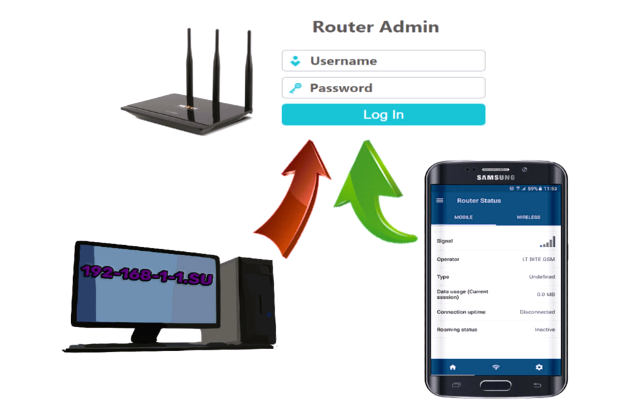
2.配置網絡設置
進入網絡設置頁面,根據ISP提供的信息,配置WAN連接類型并填寫相應的參數。設置LAN的IP地址和子網掩碼,確保局域網內設備能夠正常通信。
3.設置無線網絡
進入無線設置頁面,修改SSID名稱,使網絡名稱便于識別。選擇加密方式并設置無線密碼,確保網絡的安全性。根據周圍無線網絡的信道使用情況,選擇合適的信道,減少干擾。
4.啟用安全功能
進入防火墻設置頁面,根據需求啟用防火墻規則,保護網絡安全。配置端口轉發,將外部訪問請求轉發到內網特定設備,支持遠程訪問。在MAC地址過濾頁面,添加允許或禁止訪問網絡的設備,控制設備的網絡權限。
5.管理連接設備
查看設備列表,了解當前連接的設備情況,及時發現異常設備。在帶寬控制頁面,根據設備和應用的重要性設置帶寬分配策略,優化網絡資源。
6.進行系統維護
定期檢查并升級路由器的固件,保持路由器的最佳性能和安全性。備份當前配置,防止配置錯誤導致網絡中斷。在必要時重啟路由器或恢復出廠設置,解決網絡故障。
檢查路由器是否已連接電源,并確保路由器與電腦之間的連接正常。確認電腦的IP地址在路由器的子網內,例如192.168.1.x。嘗試清除瀏覽器緩存或使用不同的瀏覽器來訪問。此外,臨時禁用防火墻或安全軟件以排除它們的干擾。
確保輸入的用戶名和密碼是默認的,通常可以在路由器底部標簽找到。如果忘記了用戶名和密碼,按住路由器的重置按鈕10秒以上恢復到出廠設置,然后再嘗試登錄。
嘗試使用不同的瀏覽器訪問路由器管理界面。如果問題依然存在,檢查并更新路由器的固件至最新版本,以確保其功能和安全性。
檢查并更換電源適配器,以排除電源問題。確保路由器放置在通風良好的位置,避免過熱導致的重啟。定期檢查并更新固件,以解決已知的BUG和提升穩定性。
確保輸入的SSID和密碼正確,并檢查無線網絡設置。確認設備支持當前的無線模式,例如802.11n或802.11ac。檢查DHCP設置,確保沒有IP地址沖突。
首先,確認外部網絡連接正常,例如ISP沒有斷網。檢查路由器的WAN設置是否正確配置,根據你的網絡類型選擇PPPoE、動態IP等。確保所有連接設置正確無誤,路由器可以成功連接到互聯網。
192.168.1.1路由器管理系統提供了豐富的功能,幫助用戶輕松管理和優化家庭或辦公網絡。通過掌握上述功能和使用方法,用戶可以確保網絡的穩定性、安全性和高效性,滿足日常網絡需求。